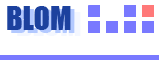 |  |  |
| << 2024/04 >> | 1 | 2 | 3 | 4 | 5 | 6 | 7 | 8 | 9 | 10 | 11 | 12 | 13 | 14 | 15 | 16 | 17 | 18 | 19 | 20 | 21 | 22 | 23 | 24 | 25 | 26 | 27 | 28 | 29 | 30 |
|
|

11/09/09 15:35 / PMailServer2
SSL/TLS 通信関連の問い合わせが多かったので FAQ なども作ってみました。
が マニュアルを見直していましたら、コンパイル済みHTMLファイルの方で SSL/TLS 通信の設定がまるっと抜けていたのに気が付きました。 妙に問い合わせが多いはずです・・・ ということで、マニュアルを差し替えました&割と戸惑う箇所の FAQ も合わせて追加をしました。 ついでにちょっと正式な証明書(not オレオレ証明書)の手順をおさらいしてみたいと思います。 (実際の証明書の作成には OpenSSL などが必要になります。実際の手順については、それぞれ検索を行ってください。) 1)まず、秘密の鍵と公開鍵(鍵ペア)を作ります。 秘密の鍵は、文字通り秘密の鍵で、署名を暗号化する際に使う鍵です。この鍵は厳重に保管する必要があります。 2)CSR というデータを作成します。 CSR は Certificate Signing Request の略でして サーバ証明書を発行するための証明書の署名要求の事です。 この CSR には、認証を行う際の FQDN(ホスト名)や、問い合わせ先のメールアドレスなどが含まれています。公開鍵も含める必要があります。 (鍵長などに制限がある場合がありますので CSR の作成方法は、認証局の指示する方法で作成して下さい。) 3)この CSR を認証局に送り署名をして貰います。 これにより認証局にお墨付きが貰えます。 4)署名された証明書を受け取ります。 受け取った証明書は 殆どの場合 PKCS #7 という形式になっています。 この PKCS #7 には「CSR に含まれた情報に加えて認証局の情報や、公開鍵情報」が含まれています。 5)PMail Server は Windows の証明書ストアの機能を使って SSL/TLS 暗号化通信を行う為、PKCS#7 形式のままでは使用することはできません。 複号化する公開鍵はわかるが、暗号化する為の秘密鍵が含まれていないからです。 ここで、OpenSSL 等を使って PKCS#7 から PKCS#7 + 秘密鍵をセットにした PKCS #12 に変換する必要があります。 (当然ですが、PKCS#7 だけがあっても、秘密鍵が無いと PKCS#12 を作成することはできません。) PKCS#12 に変換しましたら(.p12 という拡張子になっていると思います)、そのファイルをWクリックすれば、証明書のインストールが開始されます。 オレオレ証明書の場合は3を認証局では無く、自分で行うだけの違いです。 OpenSSL を使った変換の手順などは、証明書の種類などによってオプションが変わりますので、便宜作成又は入手された証明書に従って変更を行ってください。 [更新日付:2011/09/09 15:35:32]
トラックバックを見る(0) Log Link [https://akisoftware.com/cgi-bin/blom.exe?akisoft+sl+541a3bd69e59a0ab871bd2f25438d66d4efc9647] TB Link [https://akisoftware.com/cgi-bin/blom.exe?akisoft+tb+541a3bd69e59a0ab871bd2f25438d66d4efc9647] 記事へのコメント コメントはありません |
@AKISoftOfficialをフォロー
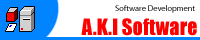 掲示板 サポートBBS PMailServer BBS アクセスの多い記事
最新記事(カテゴリ別)
 PMailServer2 Version 2.53 をリリースしました。 PMailServer2 Version 2.53 をリリースしました。04/08 00:50  フリー版からの製品版移行時の MTA 並列数について フリー版からの製品版移行時の MTA 並列数について02/17 23:52  メールサーバーの開発を始めて20年 メールサーバーの開発を始めて20年02/07 21:46  PMailServer2 Version 2.52a をリリースしました。 PMailServer2 Version 2.52a をリリースしました。12/26 14:02  PMailServer2 Version 2.52 をリリースしました。 PMailServer2 Version 2.52 をリリースしました。10/01 10:48  PMailServer2 Version 2.51b をリリースしました。 PMailServer2 Version 2.51b をリリースしました。09/19 01:43  PMailServer2 Version 2.51b(仮) Memo PMailServer2 Version 2.51b(仮) Memo09/12 00:33  PMailServer2 Version 2.51a をリリース、及び脆弱性についてのお知らせ PMailServer2 Version 2.51a をリリース、及び脆弱性についてのお知らせ09/05 01:15  PMailServer2 Version 2.51a Memo PMailServer2 Version 2.51a Memo08/21 00:48  アドレスV125(K5)のスターターリレーの交換 アドレスV125(K5)のスターターリレーの交換08/04 10:10 最新コメント
コメントはありません
UUアクセス数
今日は 23回
昨日は 286回 トータル 303611回 3ヶ月記事別ランキング
 プロフィール
Z80から68系、8086系を経由して
Pascalに移行。現在は Delphiをメインに C/C#も囓ってみたり。 「無い物は作れ」の精神で年がら年中なにかを作っています。 すぐ自前で作りたがるので無駄に工数が上がったりして自爆してみたりもします。 好きな物は麺類とお煎餅   Blom内検索
 BLOM Version 1.39 ©2007-15 A.K.I Software all rights reserved. |